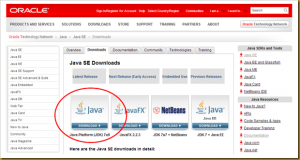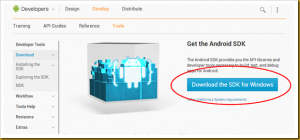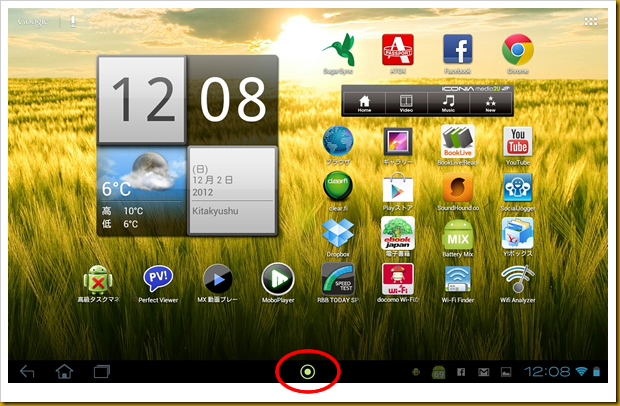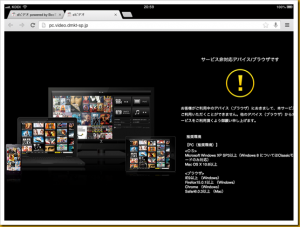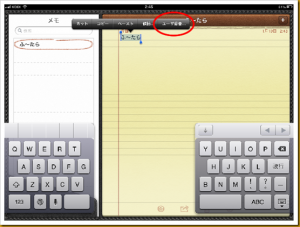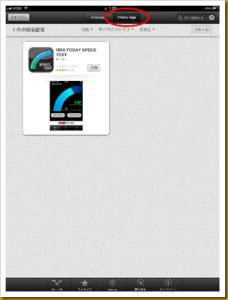「Acer ICONIA TAB A200」のタブレットを入手して以来、同じAndroid端末のスマートフォン「MEDIAS LTE N-04D」と比較して、一番ありがたい点は、スクリーンショット(画面キャプチャ)を撮ることが非常に簡単ということです。
ちなみに、Android2.3の「MEDIAS LTE N-04D」だと以前に書いた以下の記事のように、設定とか、接続とか面倒です。
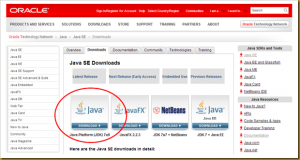
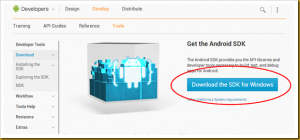

そうは言いながらも、「Acer ICONIA TAB A200」にも私の知っているだけでも2つ方法があり、それぞれ別の場所にファイルが保管されるため、若干分かり難い部分もあるので、ここでまとめておきます。
1.「スクリーンショット」ショートカットをタップする方法
まずは、この「スクリーンショット」ショートカットをタップする方法です。
この「スクリーンショット」ショートカットを表示する方法は、下図の赤丸部分の「Acer Ring」をタップします。
ちなみに、この下図を「スクショ1」と名付けておきます。
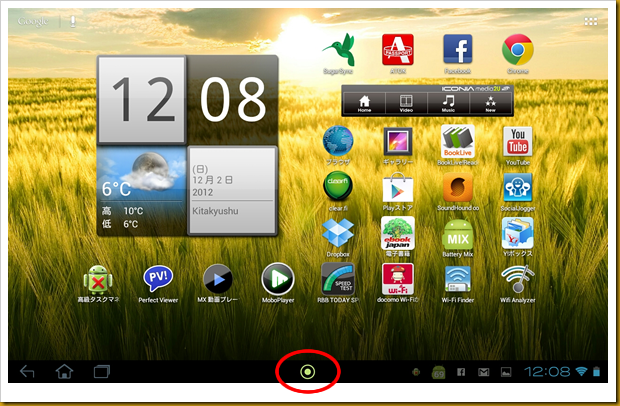
すると、下図のように「ショートカット」が表示されますので、「スクリーン」ショットカットをタップします。
ちなみに、この下図を「スクショ2」と名付けておきます。
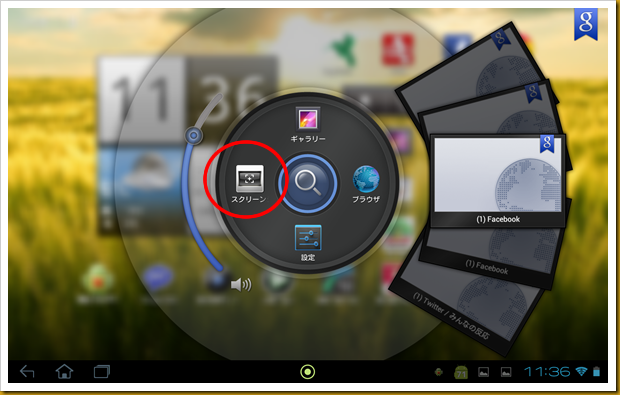
この方法で撮ったスクリーンショットが「スクショ1」です。
この「スクリーンショット」ショートカットで撮影した画像ファイルは、「/mnt/sdcard/DCIM/Screenshots」フォルダに保存されます。
この方法は、タイミングとかを気にする必要はなく、非常に楽な方法です。
ただ問題は、上の「スクショ2」等、撮れない画面があることです。それらの対応していない部分のスクリーンショットは、次の方法で撮影します。
2.電源ボタンと音量キーの「上げる」を同時に長押しする方法
次が、この電源ボタンと音量キーの「上げる」を同時に長押しする方法です。
各ボタンの位置は、こちら「Android4.0の10インチタブレット「Acer ICONIA TAB A200」を入手した件について。」の記事をご参照下さい。
この方法は、なかなか難しいです。不器用な私の場合、5回に1回くらいしか成功しません。失敗すると、ただ音量だけがあがったり、電源が切れたりします。
コツは、ほんのちょっと先に電源ボタンを押すことのような気がしますが、いまいち体得出来ていません。
ちなみに、上の「スクショ2」は、この方法で撮影しています。
この電源ボタンと音量キーの「上げる」を同時に長押しする方法で撮影した画像ファイルは、「/mnt/sdcard/Pictures/Screenshots」フォルダに保存されます。
まとめ
では、簡単にまとめて見ましょう。
普通のスクリーンショットは、1のショートカットで撮影が便利です。ファイルの保存場所は、「/mnt/sdcard/DCIM/Screenshots」です。
ダイアログ等の1のショートカットで撮影が出来ない場合は、電源ボタンと音量キーの「上げる」を同時に長押しする方法で撮影します。ファイルの保存場所は、「/mnt/sdcard/Pictures/Screenshots」です。
タブレットに「Dropbox」や「SugarSync Manager」をインストールしていると、どちらの方法で撮ったスクリーンショットも自動でPCへ同期が出来ますので便利です。
それにしても、iPhoneやiPad等はもっと簡単で、洗練されているんでしょうね。
それから繰り返しますが、Android4未満の「MEDIAS LTE N-04D」のようなタブレットやスマートフォンだと以前に書いた以下の記事をご参照下さい。